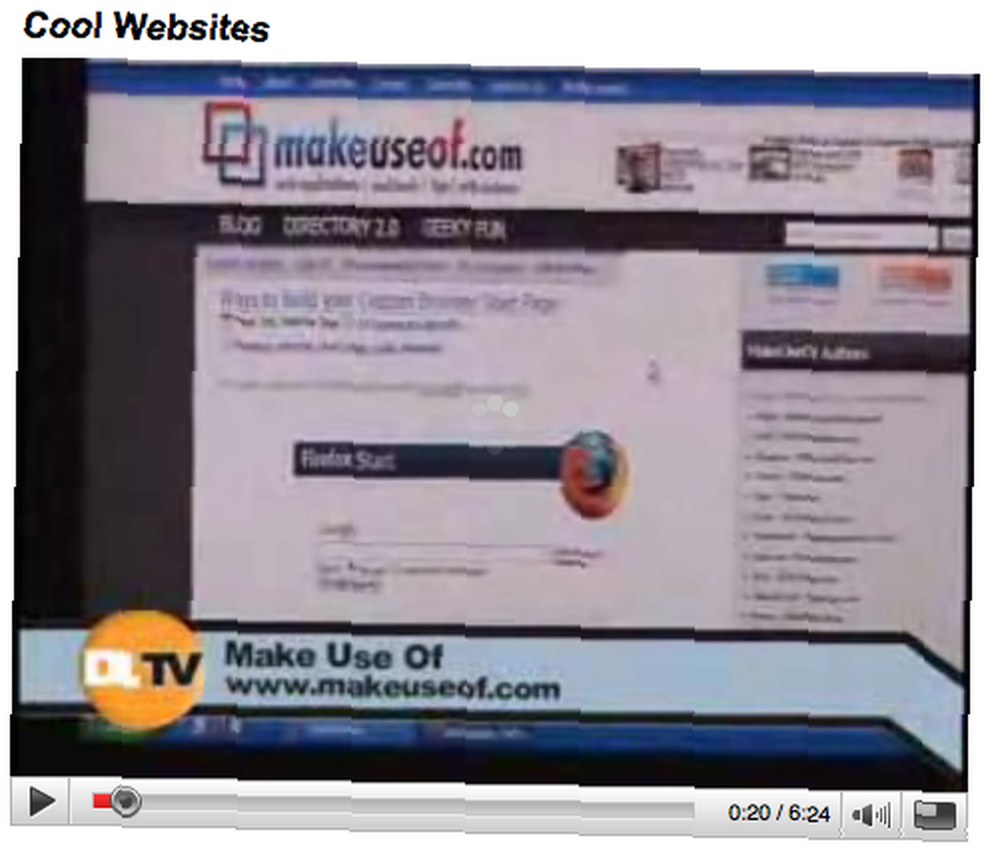
Harry James
0
3608
735
 At starte dit eget tv-show er drømmen om millioner - det er derfor, videopodcasting har været en stor succes. Nogle af disse podcasts er blevet ekstremt populære og har samlet efterfølgelser af hundreder af millioner såsom Ask a Ninja. Hvad nu, hvis du vil oprette dit eget internet-tv-show?
At starte dit eget tv-show er drømmen om millioner - det er derfor, videopodcasting har været en stor succes. Nogle af disse podcasts er blevet ekstremt populære og har samlet efterfølgelser af hundreder af millioner såsom Ask a Ninja. Hvad nu, hvis du vil oprette dit eget internet-tv-show?
Meget af de samme principper gælder. Du har stadig brug for udstyr såsom lyd, belysning og selvfølgelig kameraet. En blog, der skal reklamere for og fungere som base, vil være vigtig, og et make-do-studio til at filme mesterværket er også nødvendigt, hvis showet er stille. En afgørende forskel er, hvordan du får dit indhold LIVE i form af et internet-tv-show.
Opsætning af udstyret
De fleste af os har et digitalt kamera rundt om i huset med en megapixelklassificering omkring 5 eller 6 mærket. Dette er ideelt til streaming af en video, da det er af god kvalitet, men ikke så godt, at det forårsager forsinkelse.
Tilslut dit digitale kamera til din pc ved hjælp af USB-kablet. De fleste kameraer har en indbygget mikrofon, hvilket dog er fint, hvis det er muligt, tilsluttes en lille mikrofon til kameraet. De øretelefoner, der leveres med mange mobiltelefoner, har en mikrofon til at hente stemme, eller du kan ganske enkelt bare ændre et headset ved at fjerne ørestykker, der kun efterlader mikrofonen. Ved at knytte dette til dine højttaler (r) eller have det i nærheden, reduceres baggrundsstøj, og deres stemme er klarere.
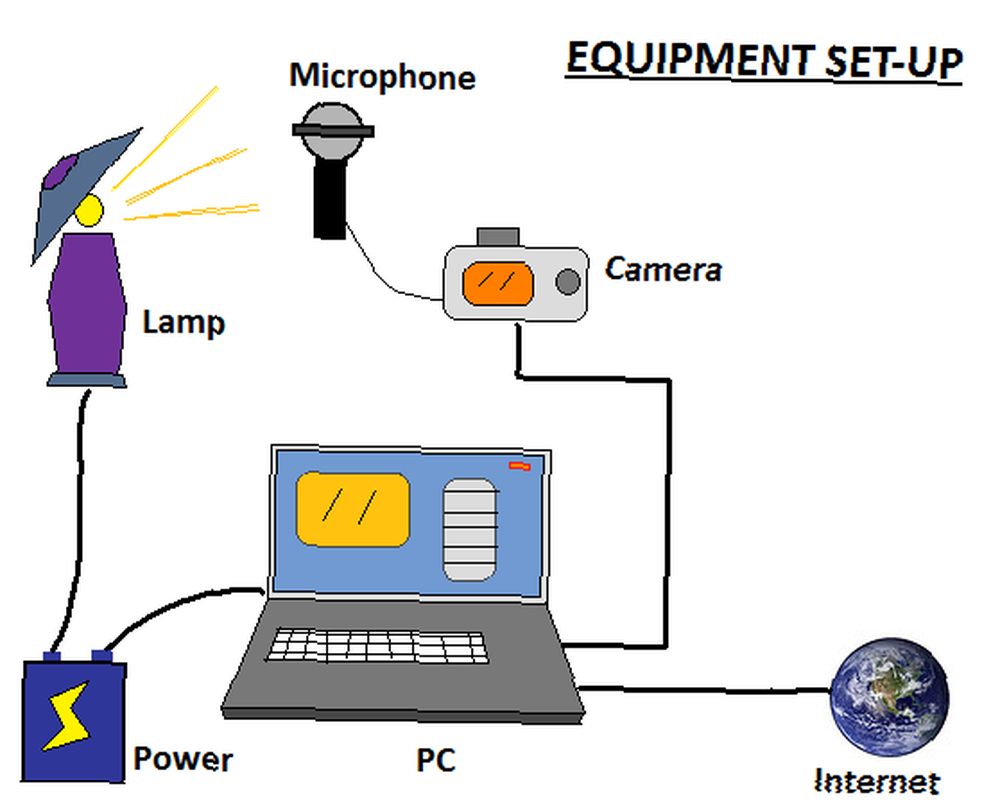
Brug husholdningslamper til belysning. Manøvrer lampeskærmen, så basen vippes mod sættet som vist på diagrammet, med lampen altid bag kameraet. Dette forhindrer blænding i at dukke op på skærmen, og det vil også subtilt oplyse apparatet. At have direkte belysning på sættet, f.eks. En lampe på et skrivebord, kan forårsage en stor hvid plaster på skærmen - især hvis kameraet er af lav kvalitet.
Streamingtjeneste
En af de bedste, hvis ikke den bedste, videostreamingtjenester på internettet, er Ustream.tv. Berømtheder som Ashton Kutcher bruger det til at streame hurtige internet-tv-udsendelser og udsendelser til deres fans.
Årsagen til, at vi bruger det i denne demonstration, da det svarer til YouTube, der er oprettet, fordi du simpelthen kan oprette en konto og streame ved hjælp af deres lette værktøjer, og du kan integrere medieafspilleren på din blog / site for dine fans at god fornøjelse.
Gå først til webstedet og tilmeld dig. Det tager et par minutter, og når du først har gjort det, er du klar til at oprette dit show. Efter tilmelding bliver du straks bedt om det “˜Navngiv dit show '. Jeg gik simpelthen ind MUO Test Show men jeg anbefaler at tænke på noget iørefaldende, der sidder fast i seernes sind.
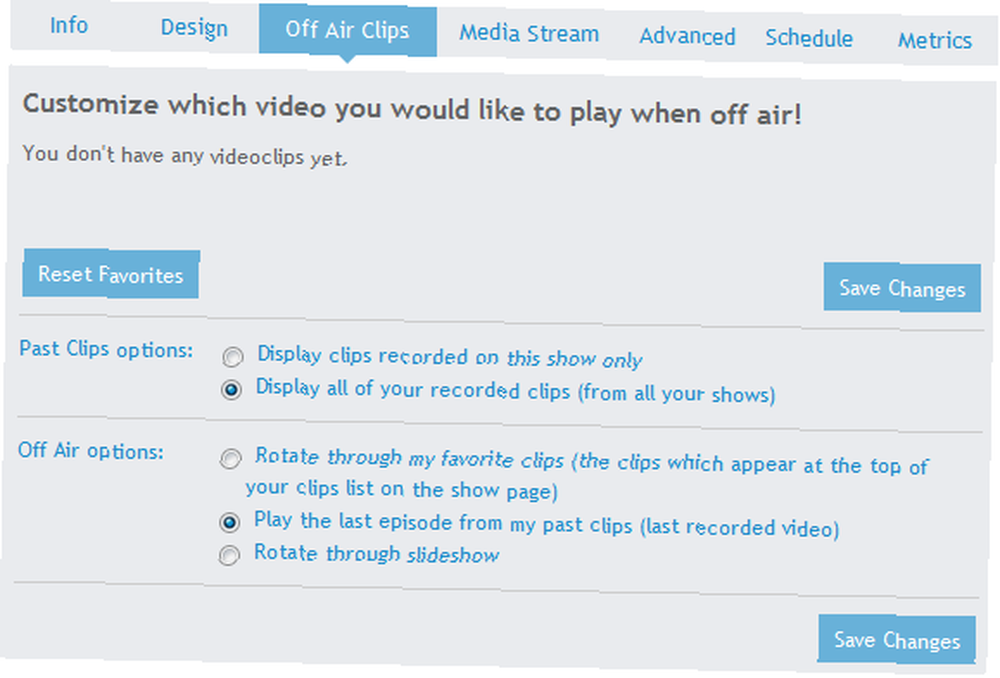
Når du har klikket “˜Opret show'du bliver bragt til “˜My Shows-side, hvor du kan tilpasse dit show ved at tilføje et tema til din sides baggrund, uploade et logo, indtaste en beskrivelse og meget mere.
Som det ses på screenshot er der en fane, der kaldes “˜Fra luftklip '. Dette dikterer, hvad der vises i din medieafspiller, når showet er slukket. Du kan fortælle det at spille nogle af dine gamle episoder eller blot den seneste. Jeg foreslår det sidstnævnte, da det vil være mere aktuelt og have en bedre chance for at tilslutte seeren.
Det “˜Fanen Planlæg er, hvor du skal annoncere kommende episoder og andre begivenheder, der er relateret til showet. Ved at gøre dette informerer du abonnenter og nye besøgende om, hvornår du skal bo næste, så de ikke går glip af det. Manglende planlægning af dine forestillinger vil medføre et stort fald i seertallet, simpelthen fordi de ikke ved, hvornår du er næste gang!
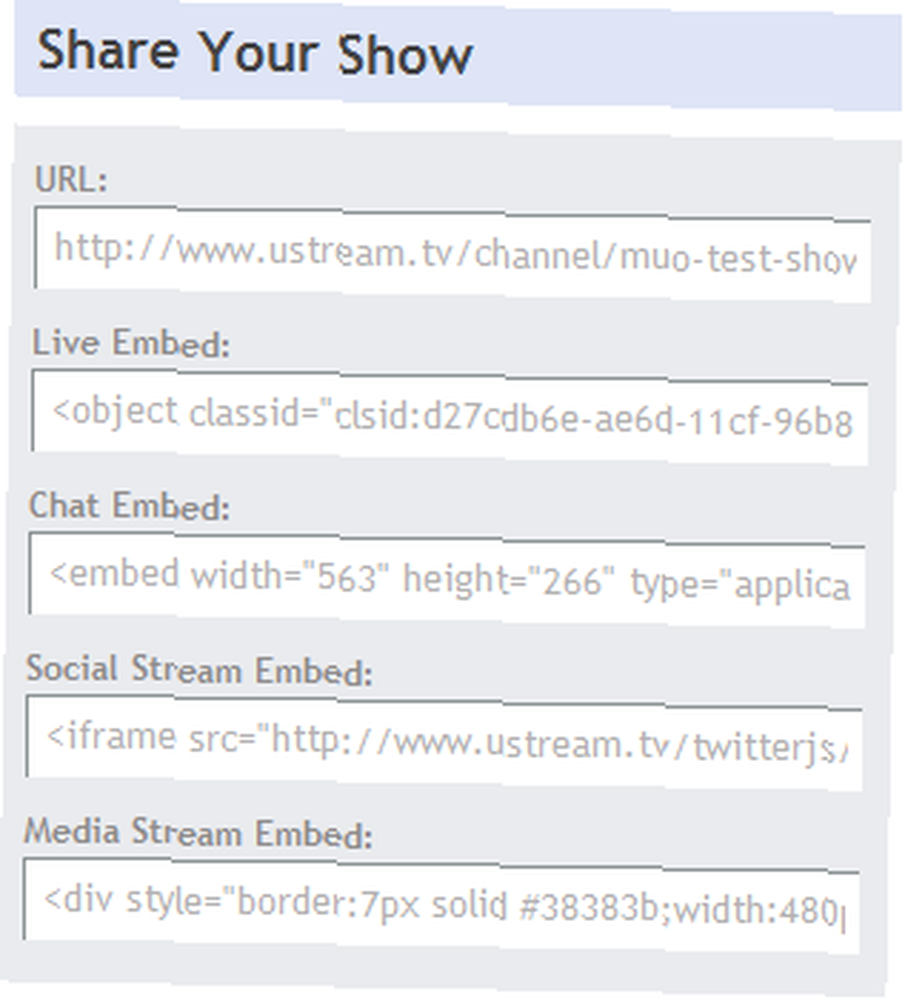
Til højre side af skærmen i “˜Fanen Mine shows der er en kolonne med titlen “˜Del dit show. Her finder du indlejring af HTML-kode og links, så du kan integrere dit show på det officielle websted, svarende til den indlejrede HTML, der findes ved siden af YouTube-videoer. Kopier og indsæt blot denne kode i din blogs HTML-editor for at integrere videostrømmen der.
3"¦2"¦1"¦DIREKTE!
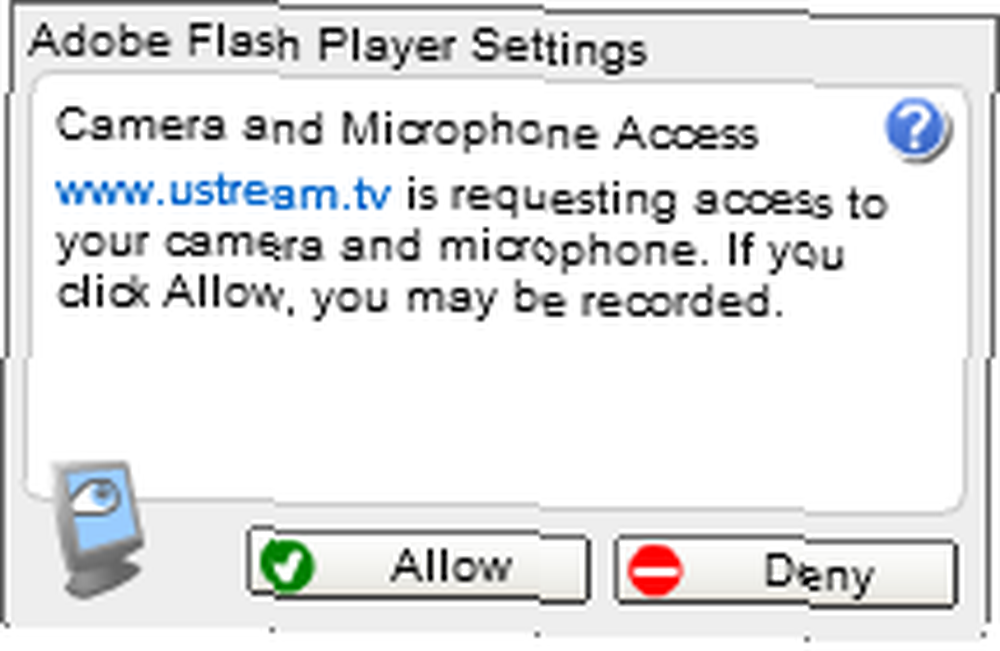
Oppe i øverste højre hjørne af skærmen er der en “˜Knappen Broadcast Now. Dette vil starte en popup, der vil være dit hovedkontor under udsendelsen.
Sammen med denne popup åbnes en lille boks set til højre med anmodning om tilladelse til at få adgang til dit AV-udstyr. Klik “˜Give lov til'. Den, der bruger pc'en under udsendelsen, har som opgave at sørge for, at tingene går gnidningsløst. Dette inkluderer valg af de rigtige AV-kilder (dvs. hvilket kamera og lydudstyr der skal optages fra) som vist på skærmbilledet nedenfor.

Du kan også køre afstemninger, tweet, stille spørgsmål og tilføje overlap af lyd og video enten fra YouTube eller fra uploadede videoer for at falde sammen med programmet. Når du er klar til at gå live, skal du blot klikke på “˜Start Broadcast '.
Dog anbefaler jeg også at klikke “˜Start Record ', da dette vil optage din udsendelse og gøre det muligt at afspille den, mens du er ude af luften, som beskrevet ovenfor.
Nedenfor er min testvisning, som jeg udsendte, som varede i kun et par sekunder, med udsigten fra mit soveværelsesvindue.
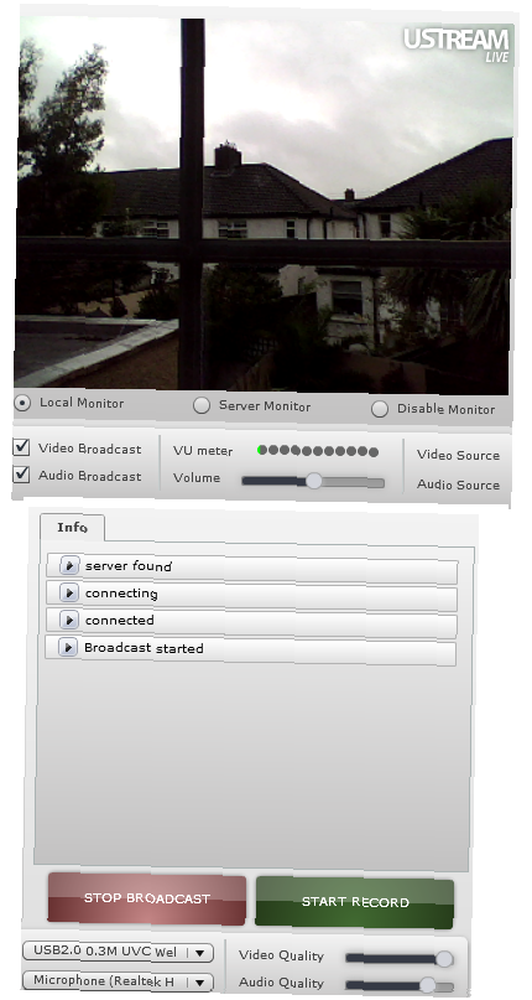
Så det er den tekniske side af ting, der er taget sig af, uanset om dit show er godt eller ikke, er helt op til de involverede skuespil / udsendelsesfærdigheder.
Har du dit eget internet-tv-show? Fortæl os alt om det i kommentarerne.











